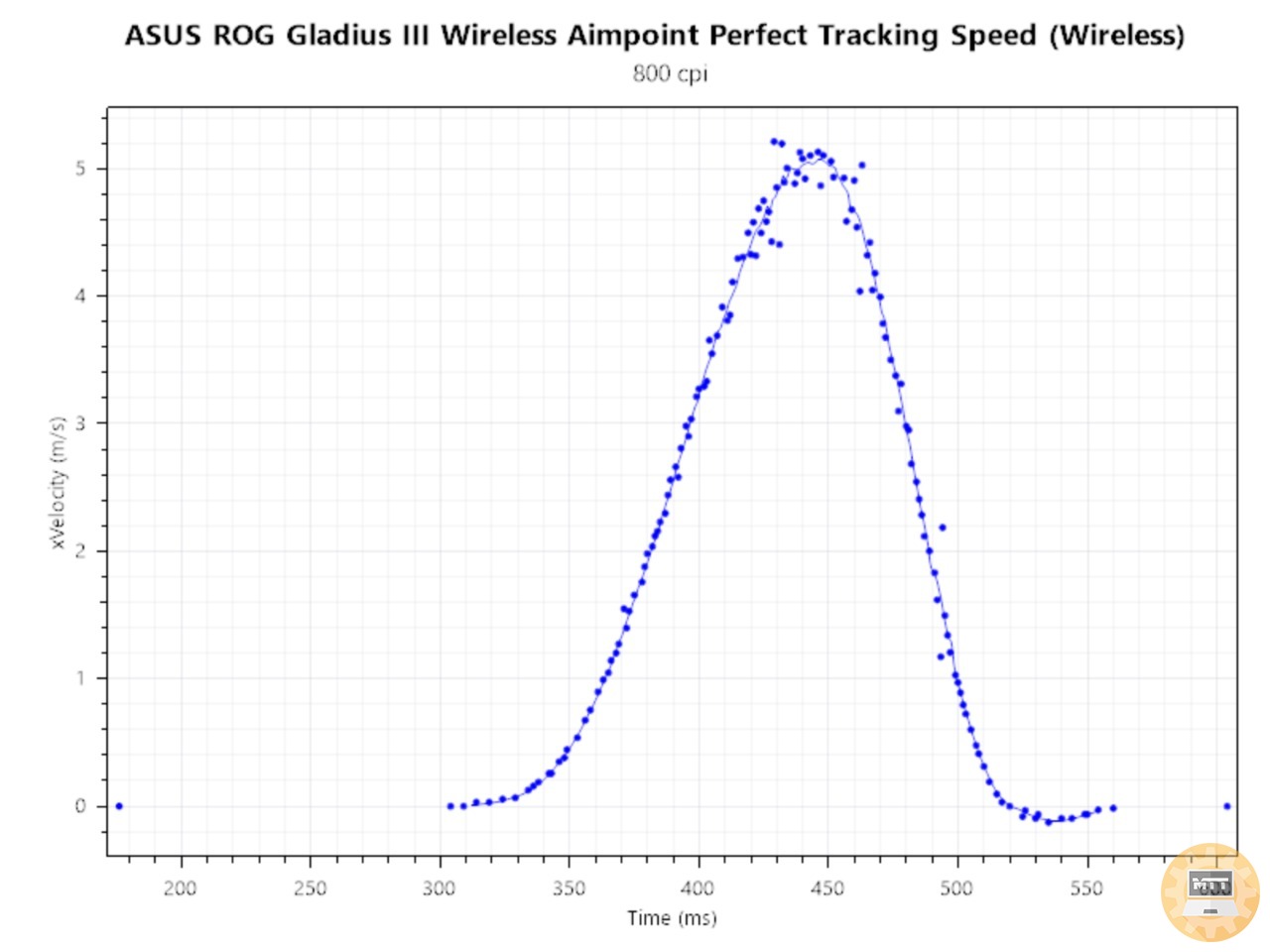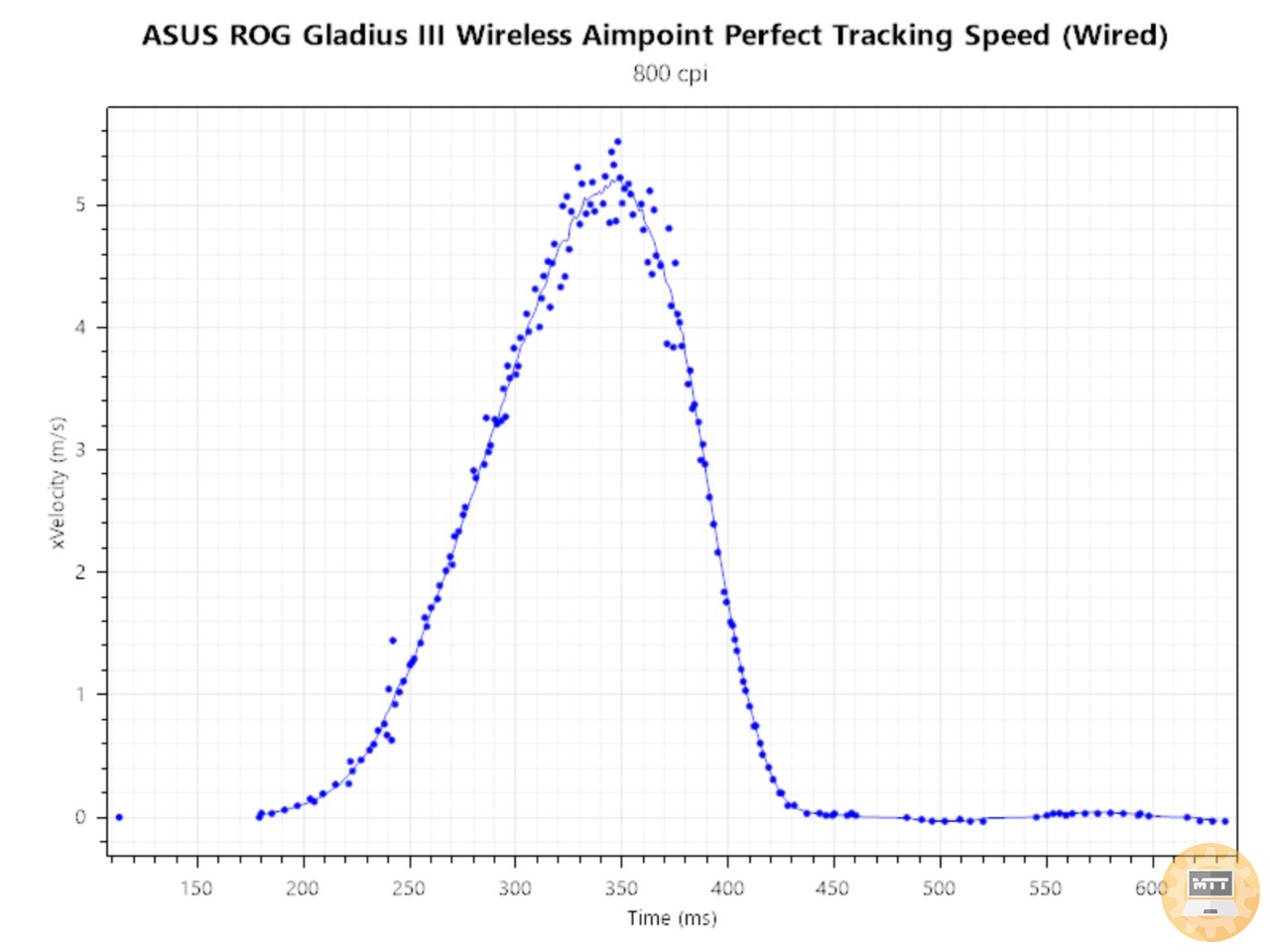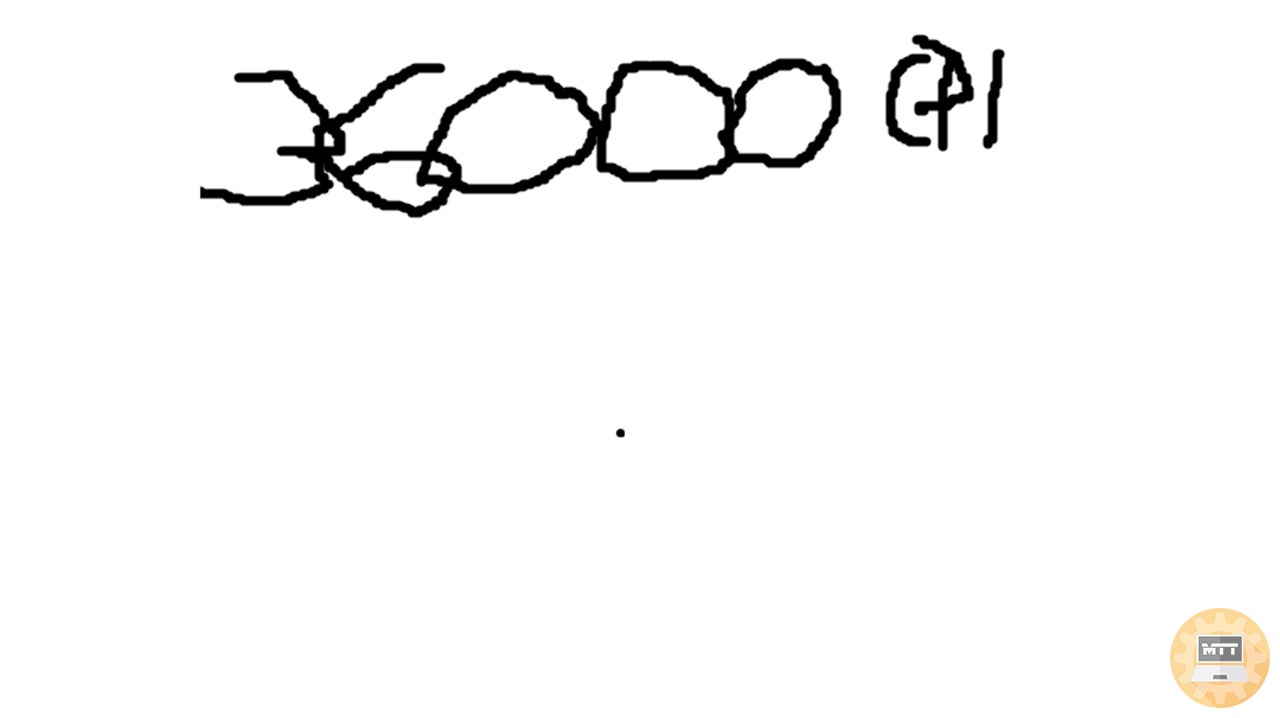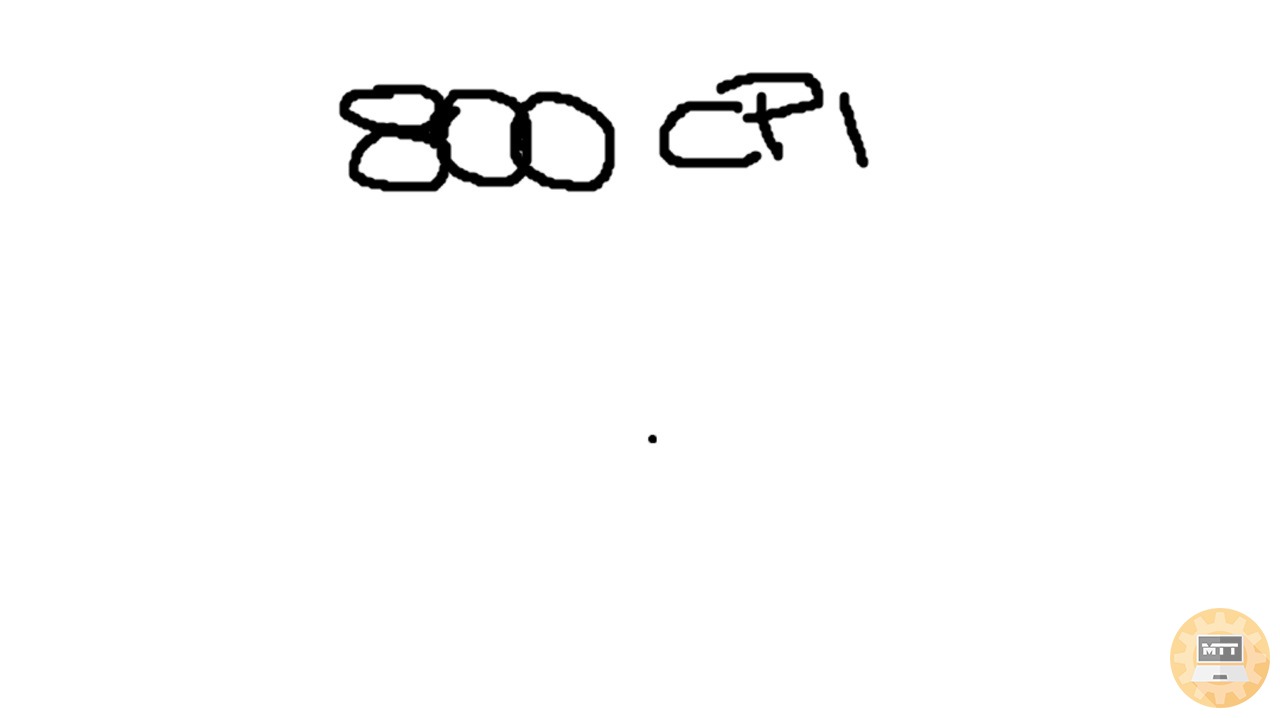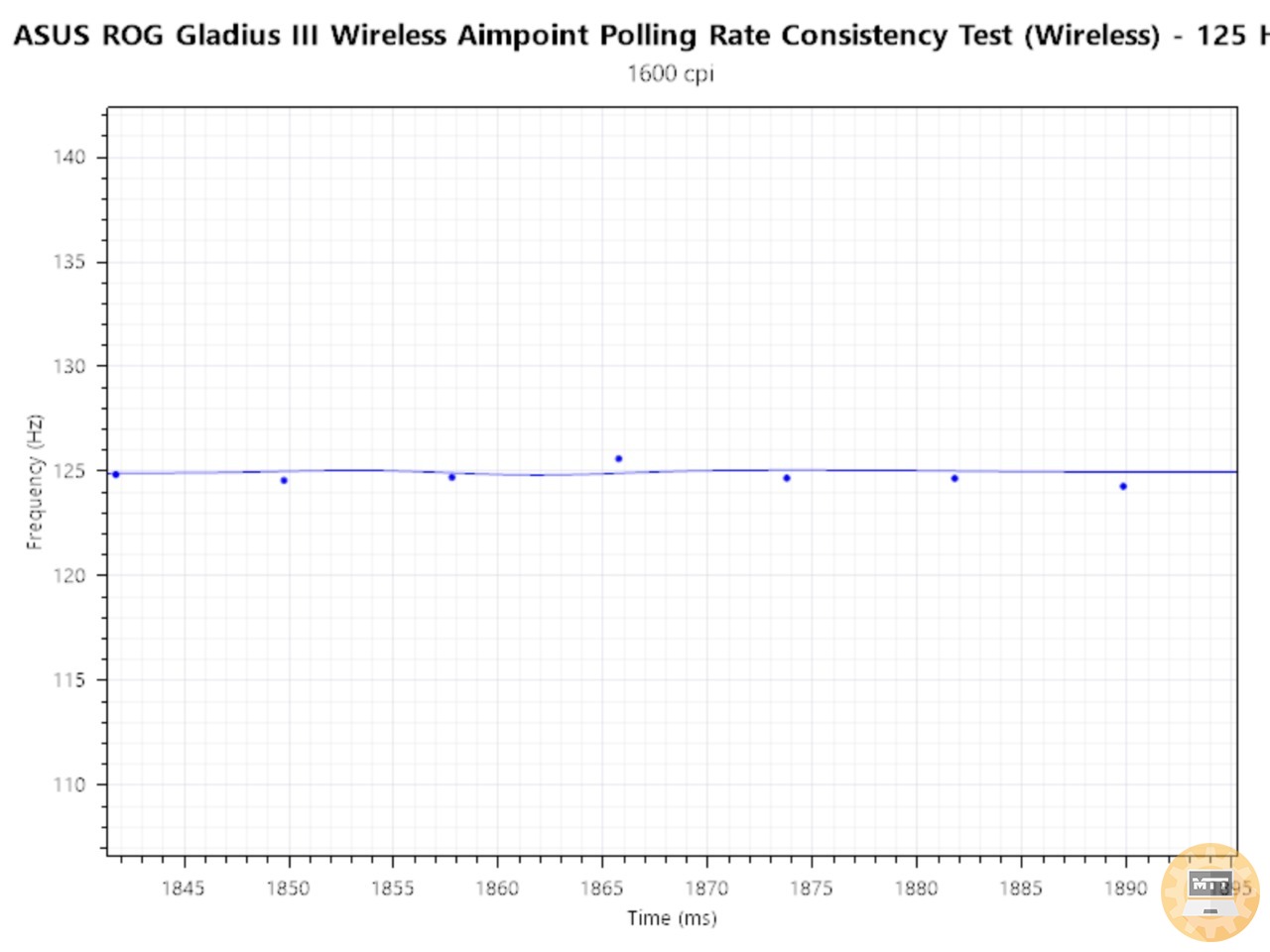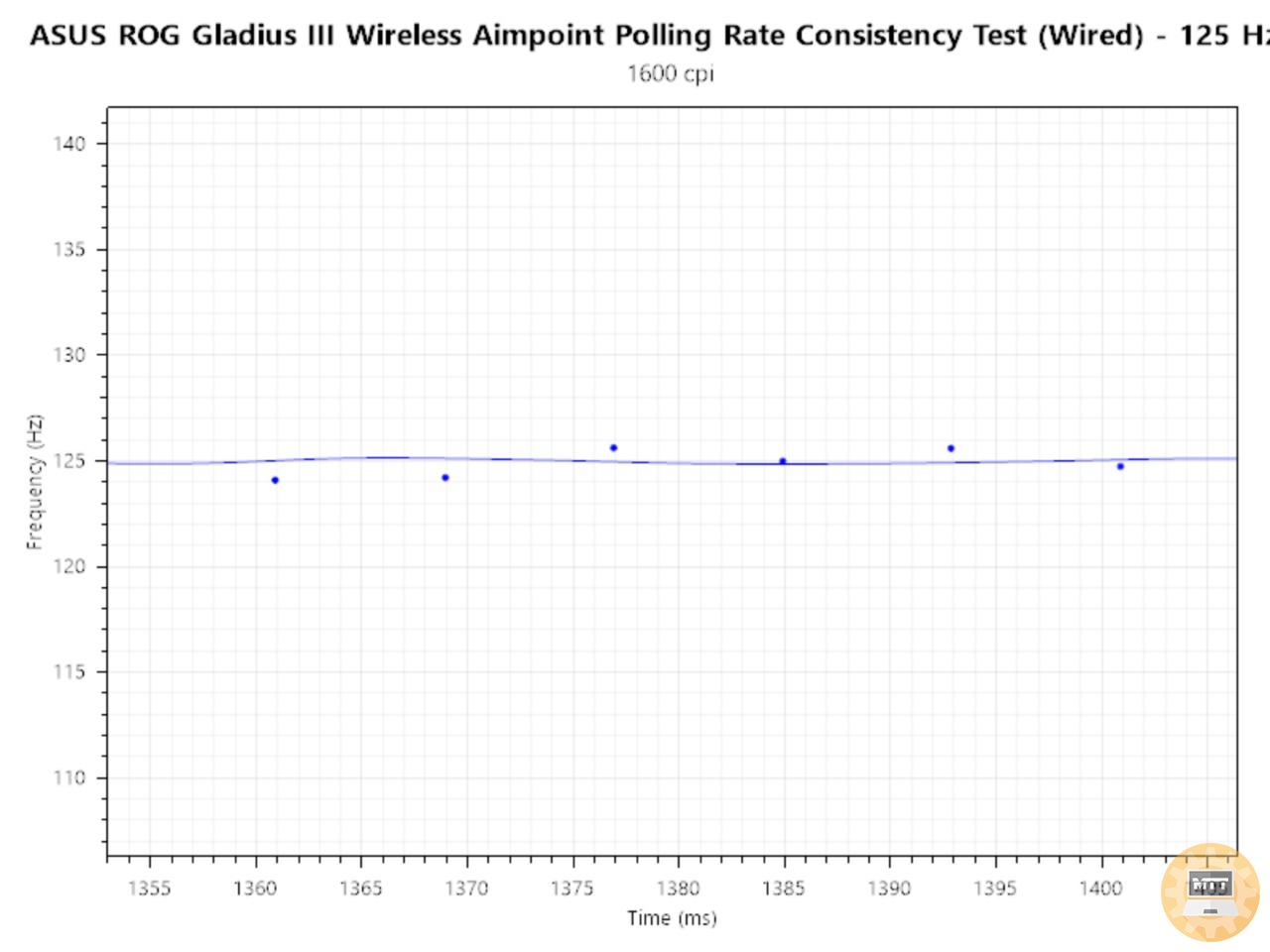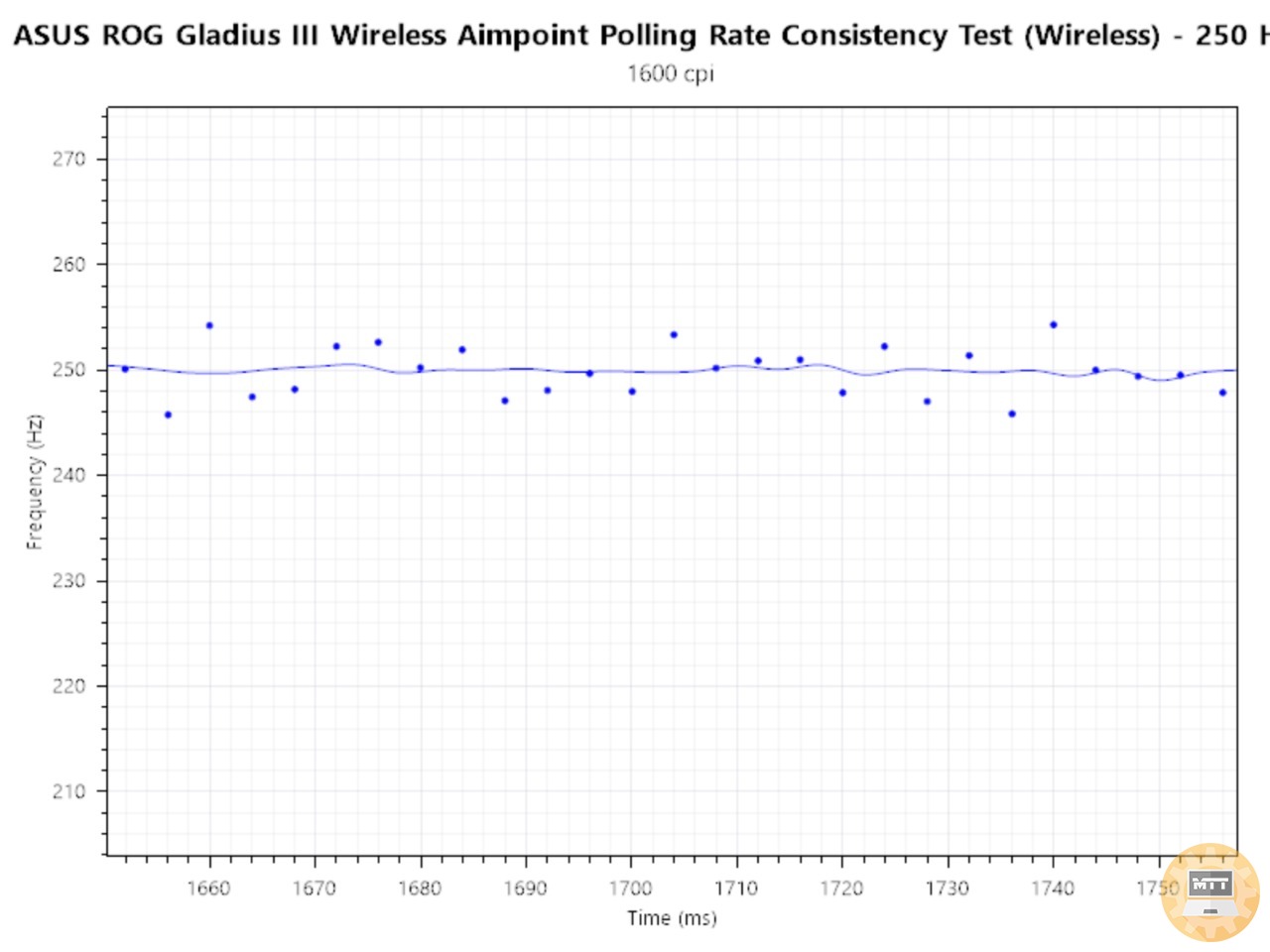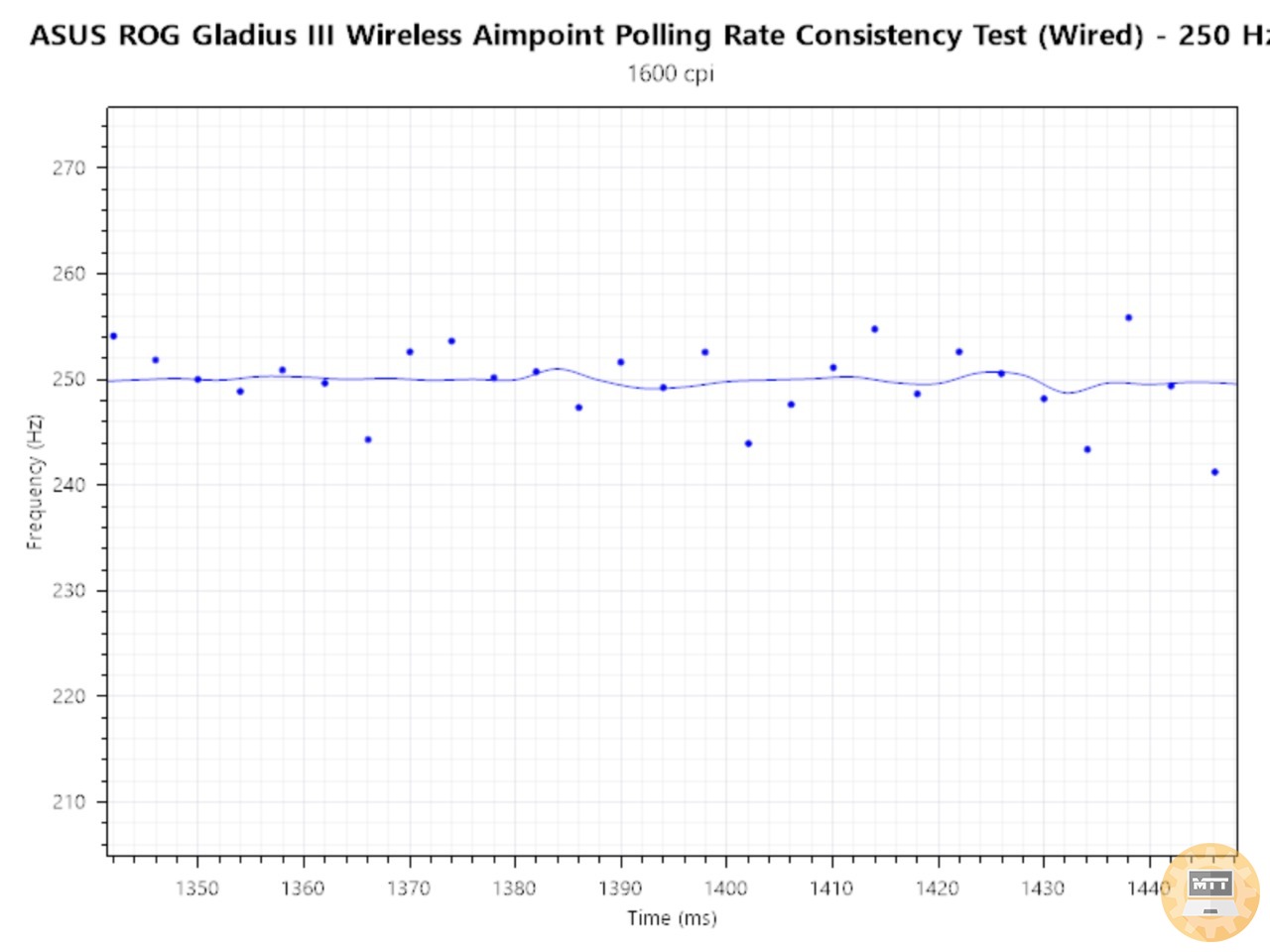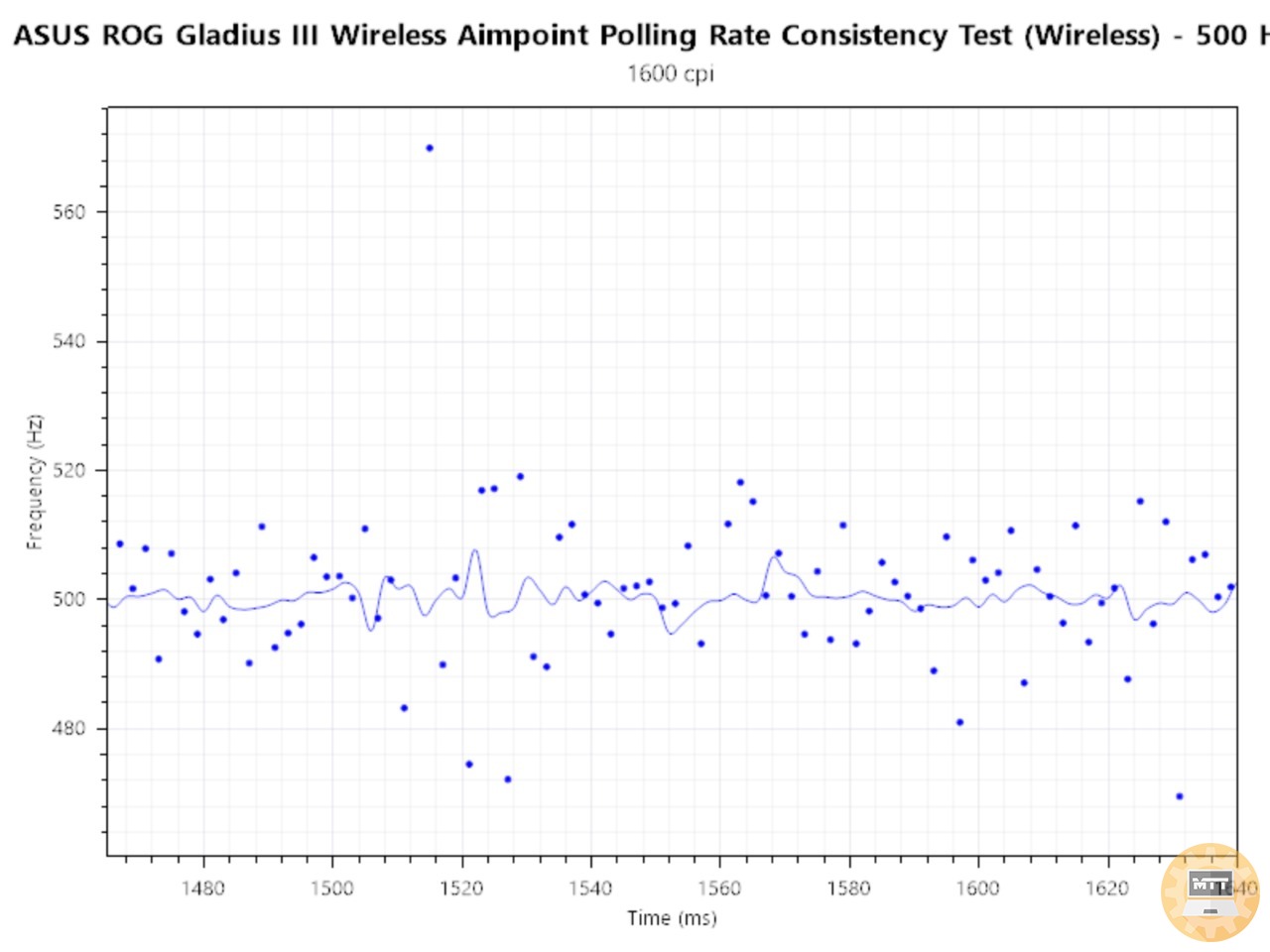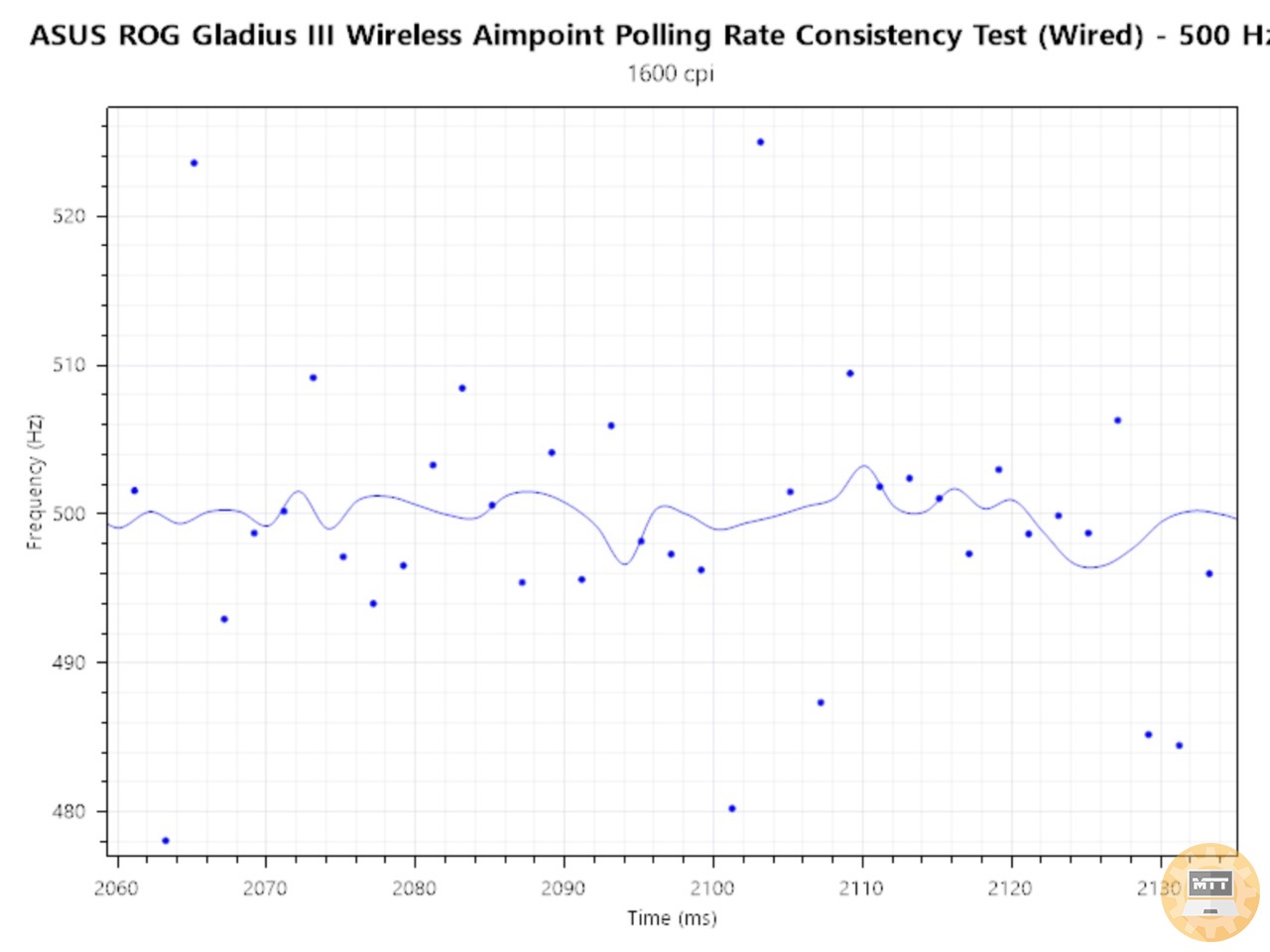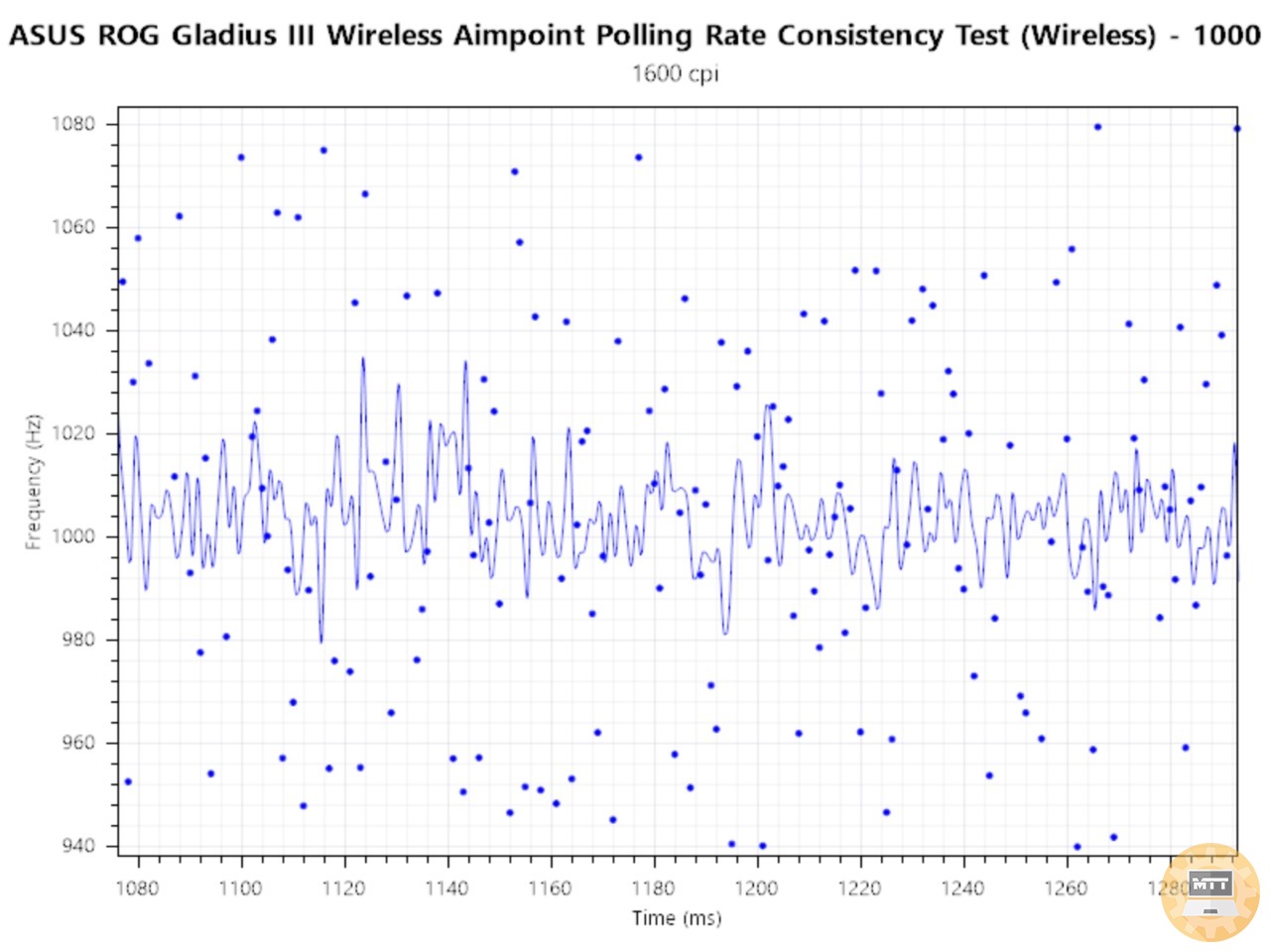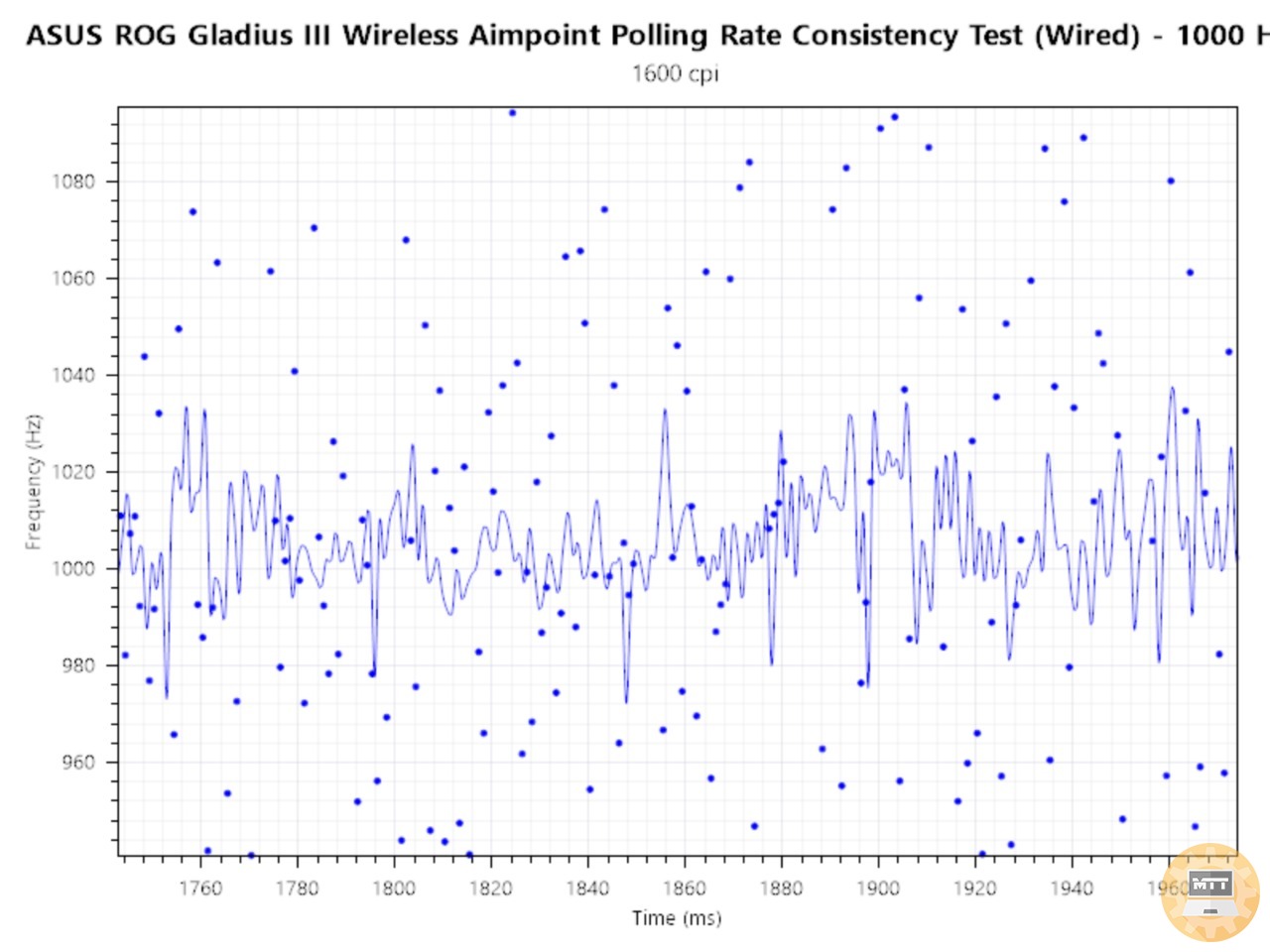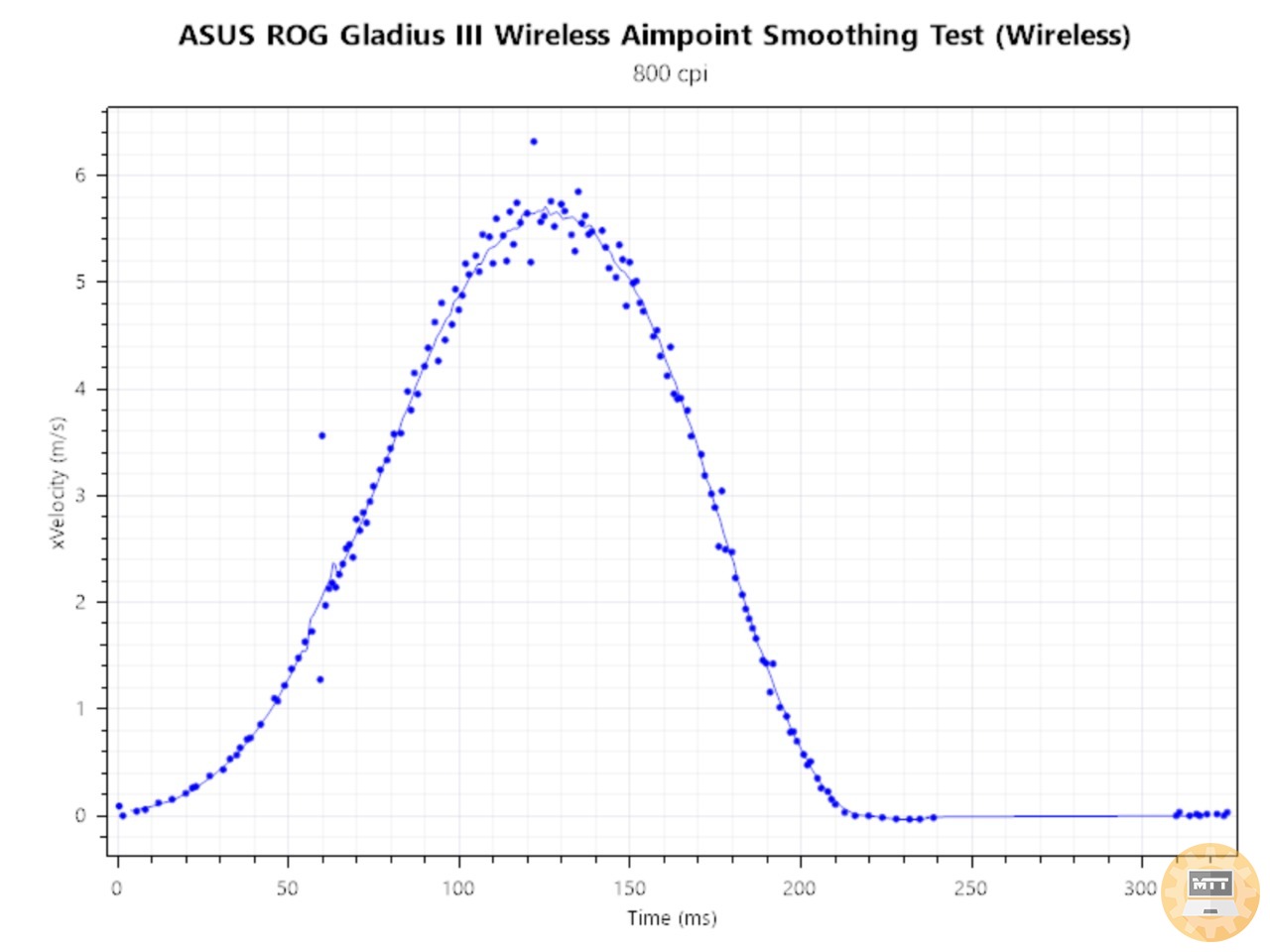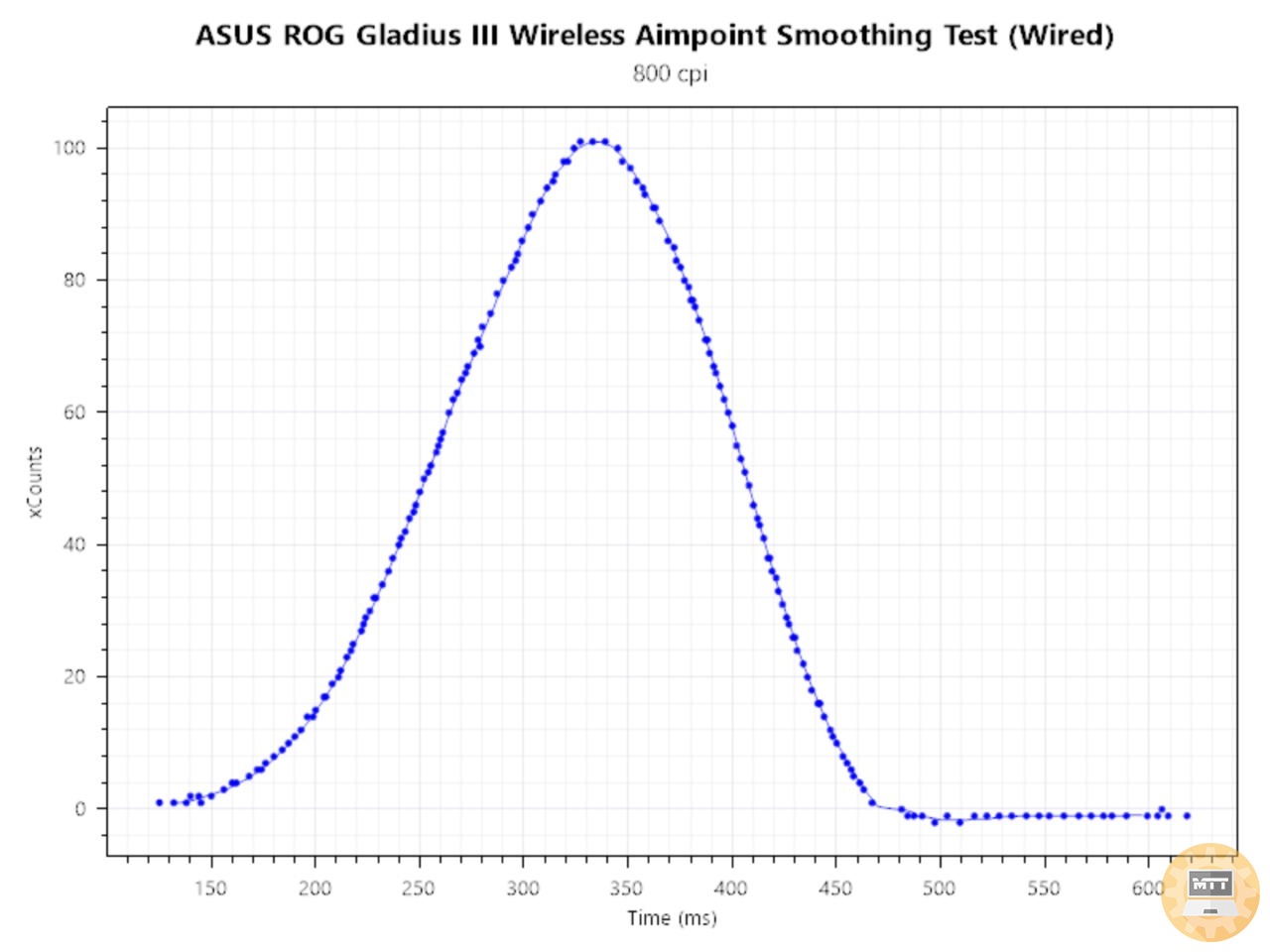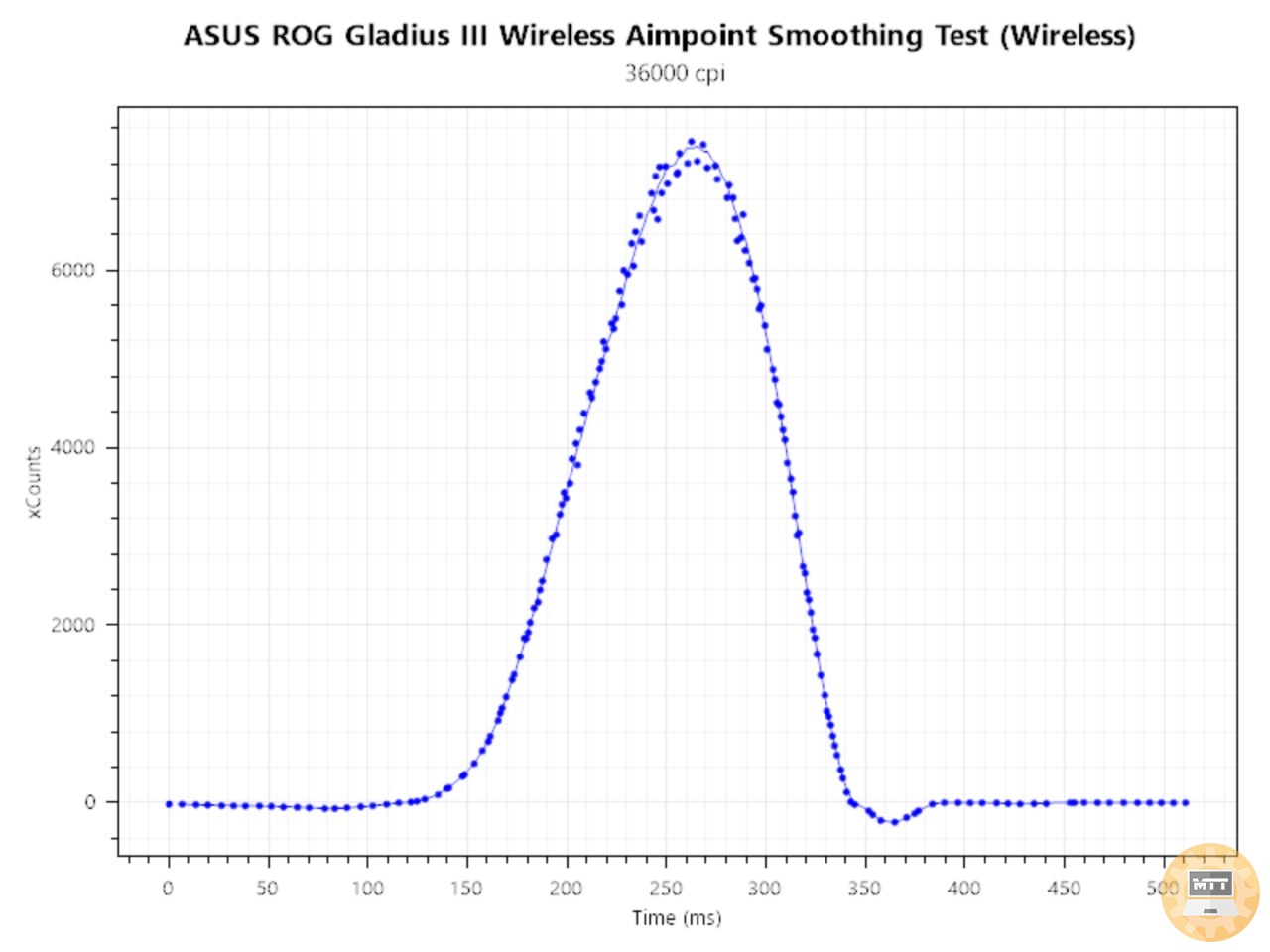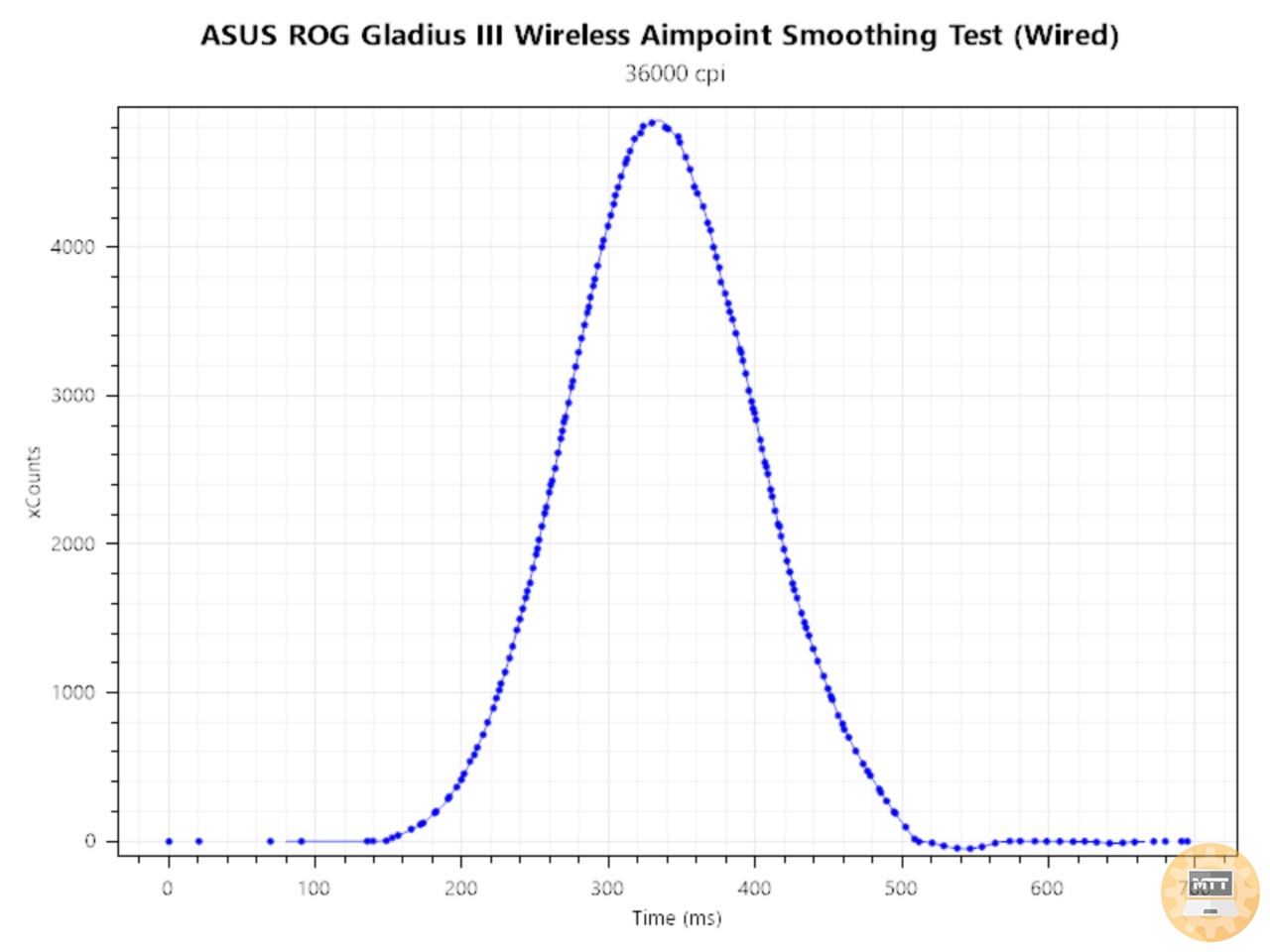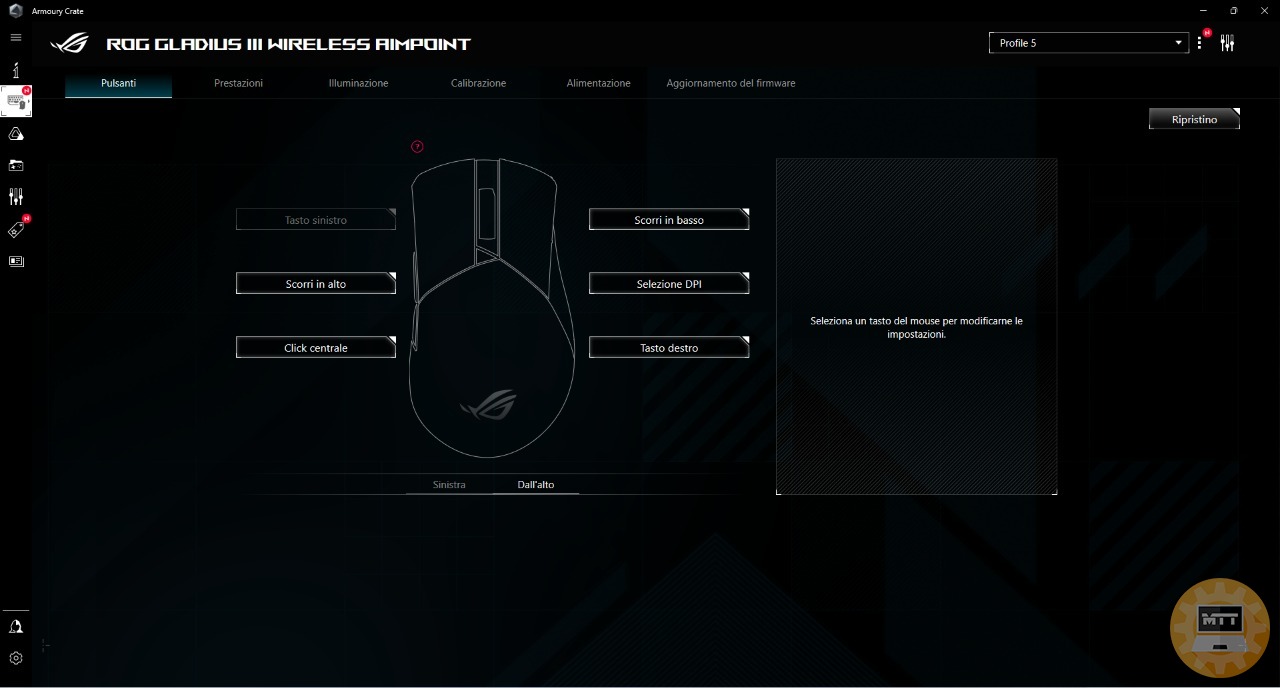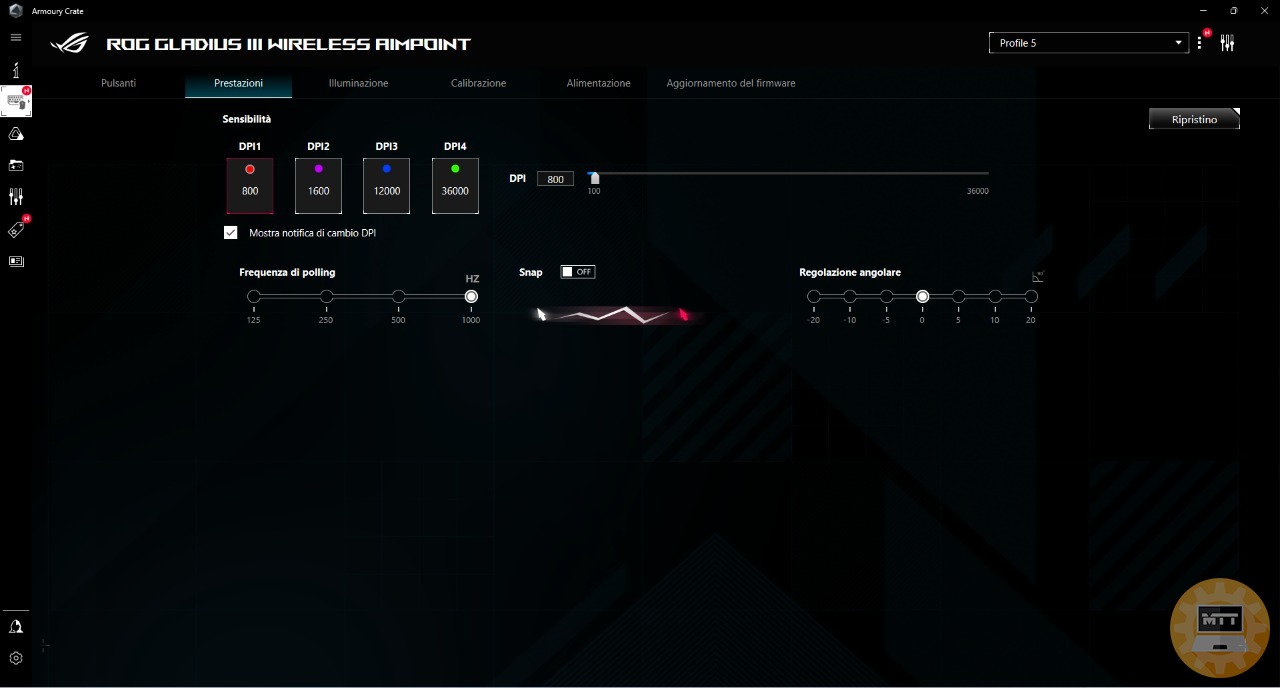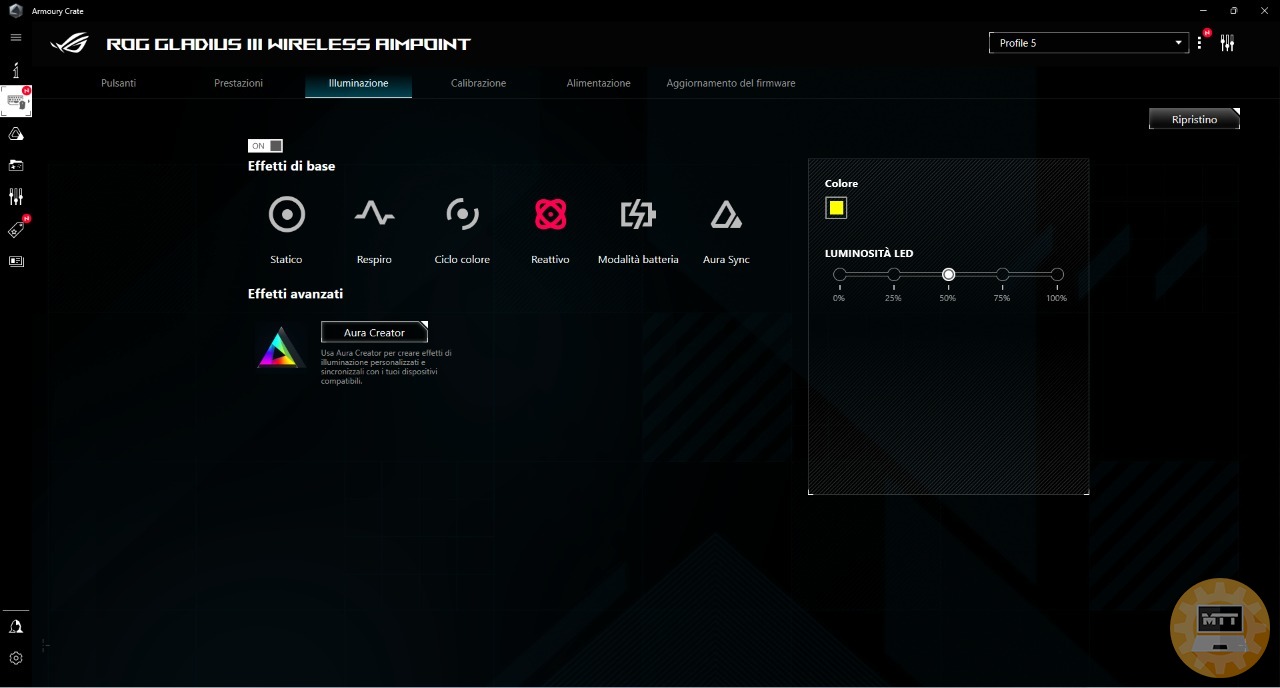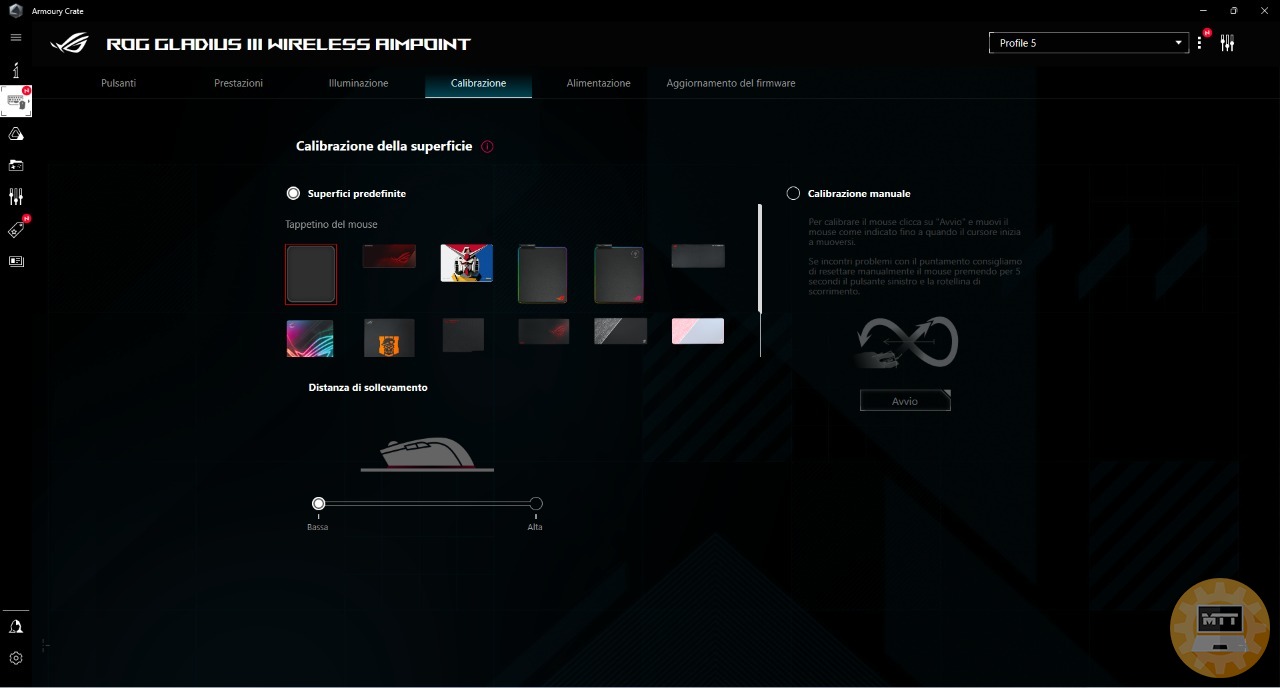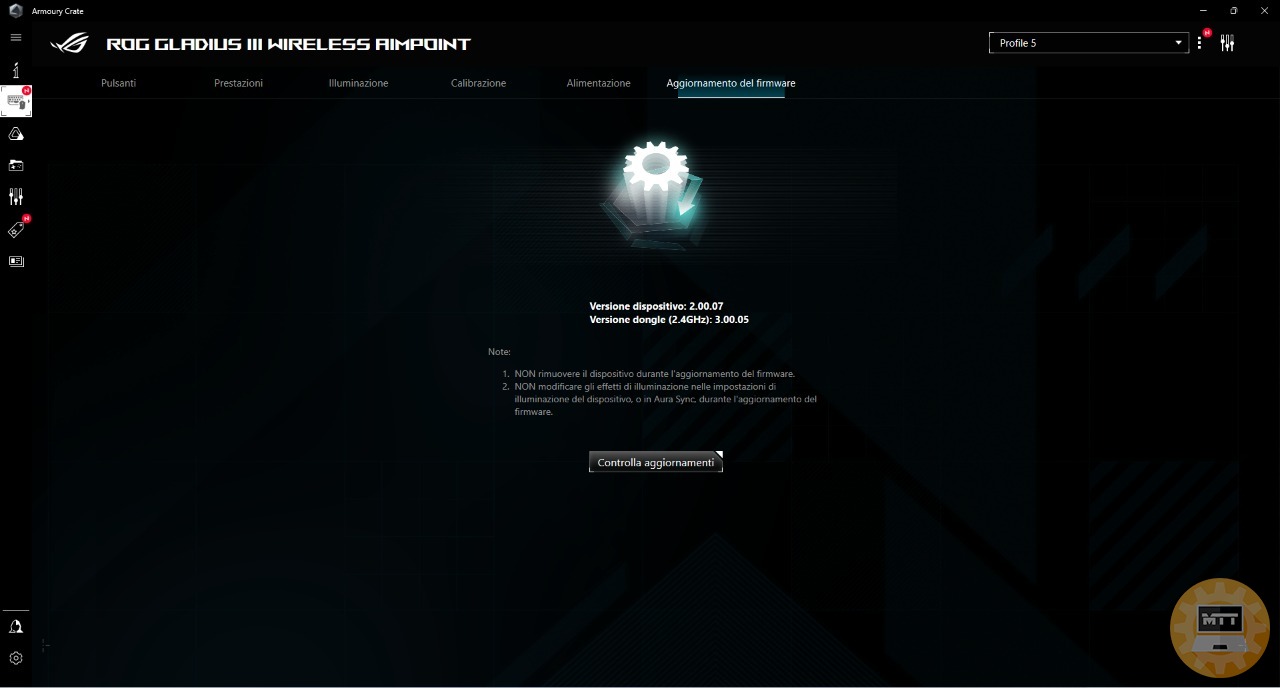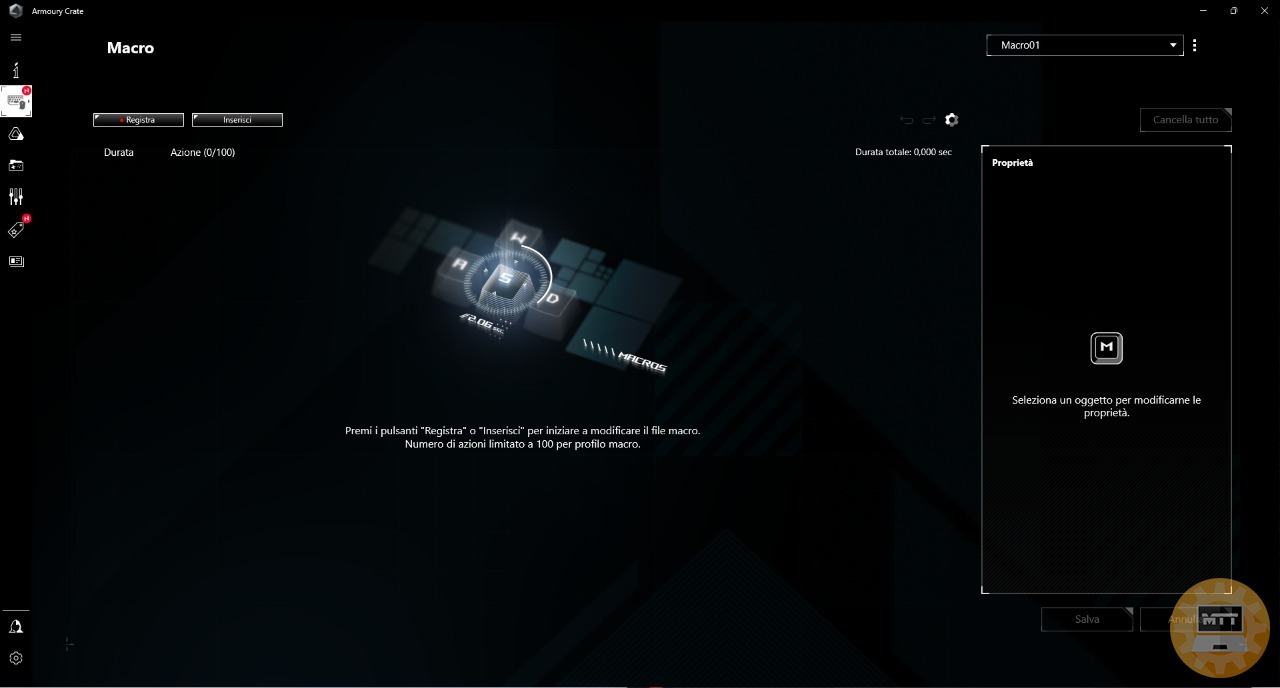ASUS ROG Gladius III Wireless Aimpoint - Recensione
28 febbraio 2023
1677589660621
ASUS rinnova il suo ROG Gladius III Wireless implementando il sensore Aimpoint, pur mantenendo il design che già caratterizzava la precedente versione.
In breve #
Il Gladius III WIreless viene rinnovato con l’introduzione del sensore top di casa ROG, l’Aimpoint, che accompagna switch hot-swappable, una buonissima qualità costruttiva, ed un set di accessori più che in linea col prezzo richiesto.
Si può ancora apportare qualche miglioramento, in particolare con riferimento ai mousefeets e ai tasti laterali, non proprio al pari di alcune alternative nella stessa fascia di prezzo, ma nel complesso si tratta di un prodotto ben riuscito che non scende a particolari compromessi.
Link per l’acquisto #
Introduzione e specifiche tecniche #
Il ROG Gladius III Wireless, rilasciato al pubblico nella prima metà del 2021, passa allo step successivo con l’implementazione del sensore ROG AimPoint.
Le caratteristiche tecniche dell’ASUS ROG Gladius III Wireless AimPoint sono le seguenti:
- Sensore → ROG AimPoint
- Dimensioni → 123 x 68 x 44 mm
- Peso → 79g senza cavo e USB dongle
- Connettività → RF 2.4GHz (ROG SpeedNova Technology, Wireless), BLE (Bluetooth Low Energy, Wireless)
- Polling rate → 125, 250, 500, 1000
- CPI Massimi → 36.000 CPI
- Massima velocità e accelerazione → 650 IPS e 50 g
- Autonomia dichiarata → 119 ore in modalità RF 2.4GHz, 150hr in BLE (entrambi i valori si riferiscono all’utilizzo con LED spenti)
- Numero di pulsanti → 6
- Memoria integrata → Sì
Contenuto della confezione #
Il packaging è semplice, ma abbastanza ricco al suo interno, e contiene:
- Il ROG Gladius III Wireless AimPoint
- Il dongle USB
- Un extender per il dongle USB
- Un cavo ROG in paracord
- Una guida rapida utente
- Un foglietto relativo alla garanzia
- Un set di adesivi ROG
- Un set di mouseskates
- 2 Micro Switches Omron 50M
- Un set di Grip Tape (utilizzabili una volta sola)
Rispetto ad altri mouse ROG e TUF provati in precedenza, quindi, viene incluso un set di mosueskates, per cui pollice in su per ASUS.
Design e qualità costruttiva #
Il design è piuttosto minimale, senza un eccessivo numero di tasti e con una texture laterale piuttosto ruvida che rende piacevole la presa. In generale è piuttosto solido, non presenta flex premendo sui lati, e scuotendolo non è possibile udire alcun tipo di rattle proveniente dall’interno, segno di buona qualità costruttiva.
La parte superiore del mouse si può tranquillamente staccare dalla base del mouse attraverso le viti poste nella parte bassa del mouse, le quali non sono nascoste dagli switch ma da speciali cover gommate che non impattano il glide, essendo inserite più in profondità.
Una volta aperto il mouse è possibile rimuovere i pulsanti principali, che si rimuovono con facilità grazie alla pinzetta inclusa in confezione. Sono presenti infatti due switch Omron (visivamente di colore nero, per distinguerli meglio da quelli rossi di ROG) con una risposta più leggera rispetto a quelli ROG pre-installati.
I mouseskates sono in PTFE, ma la scorrevolezza è migliorabile. Probabilmente questo è dovuto al fatto che alcuni angoli degli skates non sono abbastanza arrotondati e provocano più attrito.
È inoltre presente un set di grip tapes da applicare sul mouse, che aumentano il grip sui tasti principali e sui lati, e che riteniamo siano un aggiunta molto piacevole.
Pulsanti e rotellina #
I pulsanti principali poggiano su switch intercambiabili, ed è possibile scegliere tra switch proprietari ROG (rossi), già montati, e Omron 50M (neri, inclusi nella confezione): i primi sono di tipo ottico, e restituiscono un feedback più asciutto ed una ripresa più veloce, mentre i secondi hanno una corsa più morbida e leggera.
Avendo la possibilità di scegliere, il tutto si riduce ad una mera questione di gusti personali, anche se oggettivamente gli switch proprietari ASUS risultano più reattivi già dal primo utilizzo.
I più smanettoni, in ogni caso, potranno acquistare switch aftermarket meccanici a 3-pin o microinterruttori ottici a 5-pin.
I pulsanti laterali hanno una corsa piuttosto lunga ed una risposta non asciutta come ci aspettavamo, probabilmente a causa dello switch meno in tensione del previsto, per cui questo tratto del mouse è migliorabile.
La rotellina scorre bene, con step ben definiti, ed il click della rotellina funziona a dovere.
È bene ribadire che la longevità della rotellina dipende molto dall’utilizzo che se ne fa, e per questo motivo l’esperienza del singolo utente può variare.
Il tasto per il cambio dei CPI è piuttosto facile da premere, è in una posizione centrale e molto comoda ed è un’aggiunta che molti apprezzeranno.
Nella parte inferiore del mouse sono presenti:
- il selettore per la modalità di connessione (BLE, USB e RF 2.4GHz)
- il tasto “PAIR”, per l’accoppiamento della periferica (la sua utilità è ridotta, ma è un’aggiunta che di certo non guasta)
- il tasto “PROFILE”, che permette all’utente di passare attraverso 4 profili predefiniti, che possono essere caratterizzati da diversi step di CPI, diverso polling rate e combinazione di colori.\

Forma, dimensioni e peso #
Il mouse è asimmetrico, di dimensioni medio-grandi, e il lato sinistro è concavo per aiutare l’appoggio del pollice. Questo lo rende sicuramente molto comodo per i destrorsi, ma allo stesso tempo impossibile da consigliare ai mancini.
Il mouse presenta un gobba piuttosto marcata al centro e una graduale riduzione di altezza verso la parte frontale, che però non porta i tasti principali in una posizione molto bassa, anzi. Tutto risulta però abbastanza equilibrato.
Le prese palm e claw (e ibridi tra le due) sono sicuramente favorite, mentre la presa fingertip risulta di difficile applicazione data la grandezza del mouse.
Il peso non stupisce dati alcuni competitors più leggeri, ma si tratta di un mouse tutt’altro che pesante, specialmente se si considera il fatto che la scocca non sia perforata e che la batteria sia integrata.
Connettività #
Il ROG Gladius III Wireless AimPoint può essere utilizzato tramite BLE (Bluetooth Low Energy), RF 2.4 GHz, e USB.
Naturalmente, il Bluetooth non è utilizzabile per giocare, ma consuma meno rispetto a RF 2.4 GHz, per cui si tratta di un’aggiunta apprezzabile nel caso di utilizzi più blandi (navigazione, produttività) dato il risparmio di batteria.
La connessione è stabile sia tramite Bluetooth che tramite RF 2.4 GHz e non ci sono problematiche da segnalare.
Il cavo da 2 metri incluso è in paracord, è molto leggero ed è ben fatto, in linea con quello usato su mouse top di gamma cablati.
Batteria #
L’autonomia dichiarata è di 119 ore in modalità RF 2.4GHz (con LED spenti), e possiamo dire sia piuttosto accurata. Il mouse, dopo una ricarica completa, si è spento dopo circa 3 settimane, con un utilizzo medio di 5 ore al giorno.
È presente poi un’opzione di risparmio energetico che permette di scegliere dopo quanti minuti il mouse entra in funzione “stand-by”, per evitare di sprecare la carica della batteria quando il mouse non viene utilizzato.
La ricarica è rapida tramite il cavo in paracord fornito in confezione, che è dotato di un connettore di tipo C, ed è possibile giocare in modalità cablata mentre il mouse è in carica.
Sensore e prestazioni #
Il sensore utilizzato è il ROG AimPoint, che sulla carta sembra essere assimilabile ad un PMW3395. Si tratta ovviamente di un sensore top di gamma, capace di raggiungere fino a 36.000 CPI, 650 IPS di accelerazione, e un polling rate di 1000 Hz in questo caso, anche se sappiamo che su alcuni prodotti ASUS apre le porte agli 8000 Hz (non è il caso del ROG Gladius III Wireless AimPoint e, data la situazione attuale, non ci sembra una grande perdita).
Abbiamo eseguito qualche test per verificare la bontà del sensore, e di seguito analizziamo alcuni punti in particolare.
Corrispondenza CPI #
La deviazione massima dell’1% tra CPI effettivi e configurati viene nuovamente rispettata su questo Gladius III Wireless Aimpoint, confermando l’accuratezza dei settaggi riguardanti i CPI.
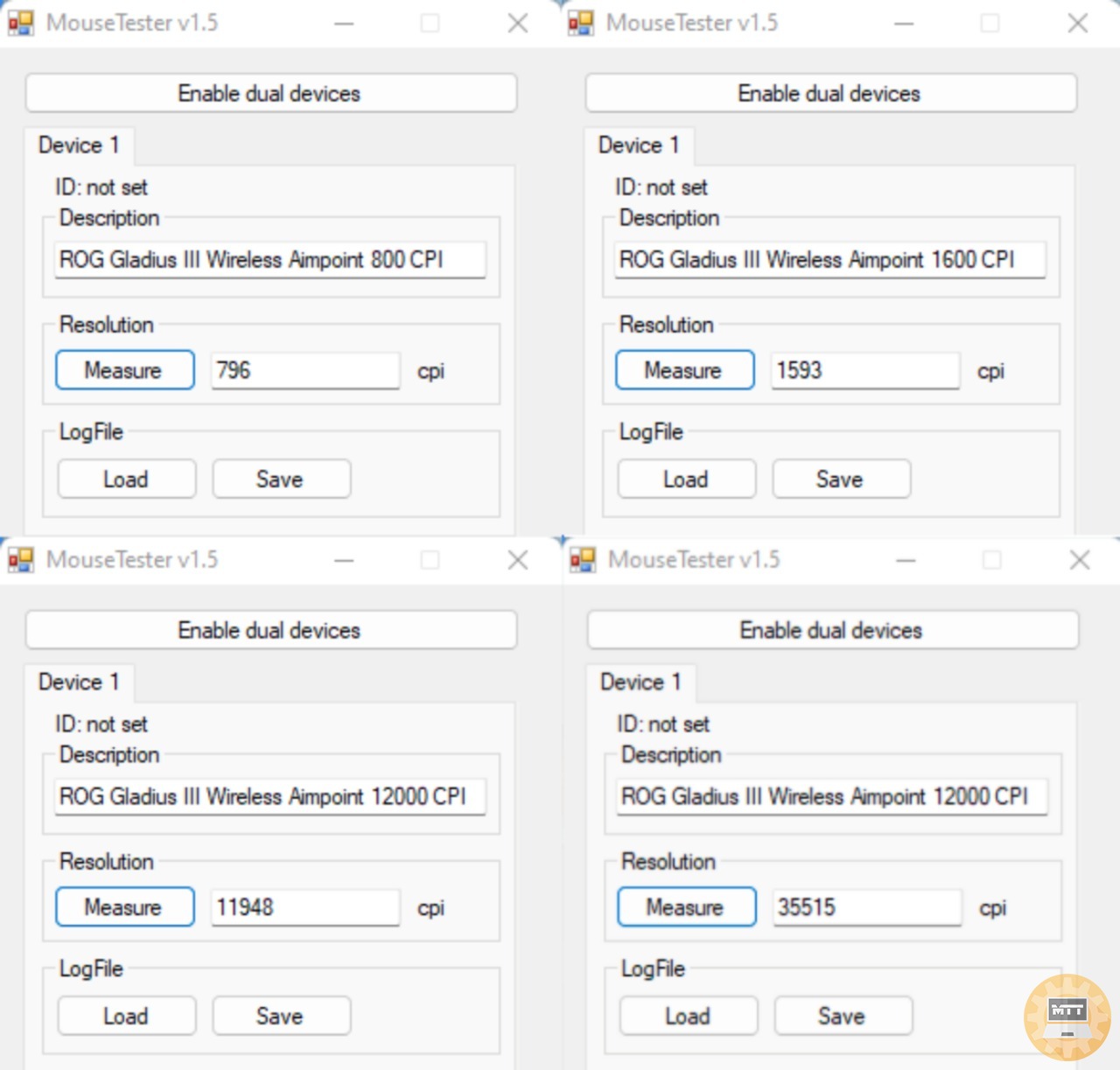
Massima velocità di tracciamento #
Spostando molto in fretta, il mouose, come si vede dal grafico, il tracking non presenta problemi. La cosa non ci sorprende dato che la velocità di malfunzionamento di questo sensore è teoricamente molto più alta (e piuttosto difficile da raggiungere).
SRAV (speed related accuracy variance, “accelerazione") #
La SRAV (Speed-Related Accuracy Variance) rappresenta quello che molti chiamano “accelerazione”, che come ben sappiamo non è ben vista nei mouse da gaming.
Il mouse viene spostato molto velocemente in una direzione, e viene poi fatto tornare lentamente alla posizione iniziale: possiamo notare dal grafico che la curva torna esattamente allo stesso livello di partenza, per cui il ROG Gladius III Wireless AimPoint non presenta accelerazione indesiderata.
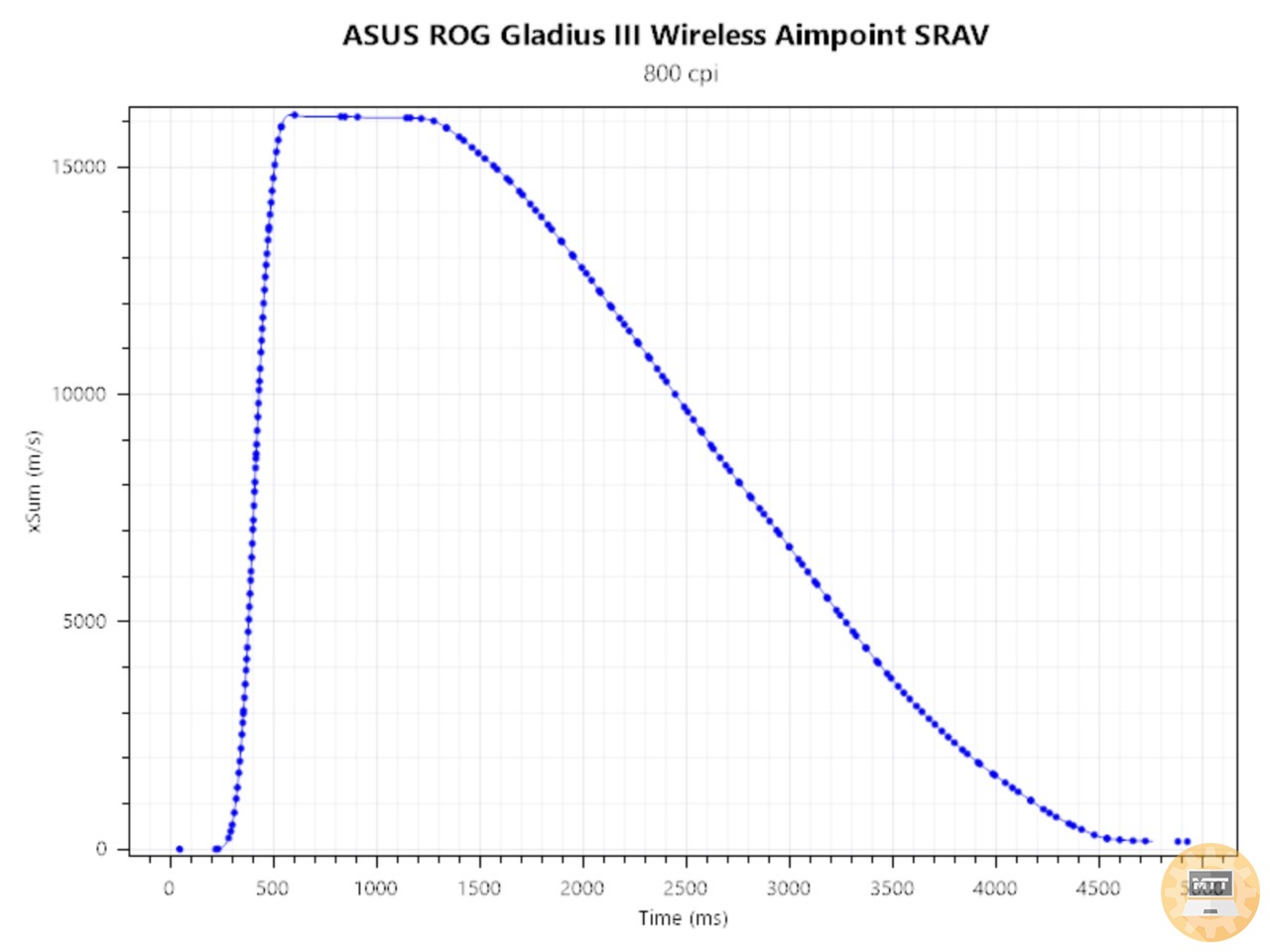
Angle snapping e jitter #
Non c’è alcun angle snapping visibile durante i test su paint.
Il jitter è generalmente assente tranne a 36.000 CPI, valore che mostra delle seghettature nelle curve. Ad alti valori di CPI, quindi, è presente del jitter, che comunque non intacca i valori “umani” solitamente usati dall’utenza.
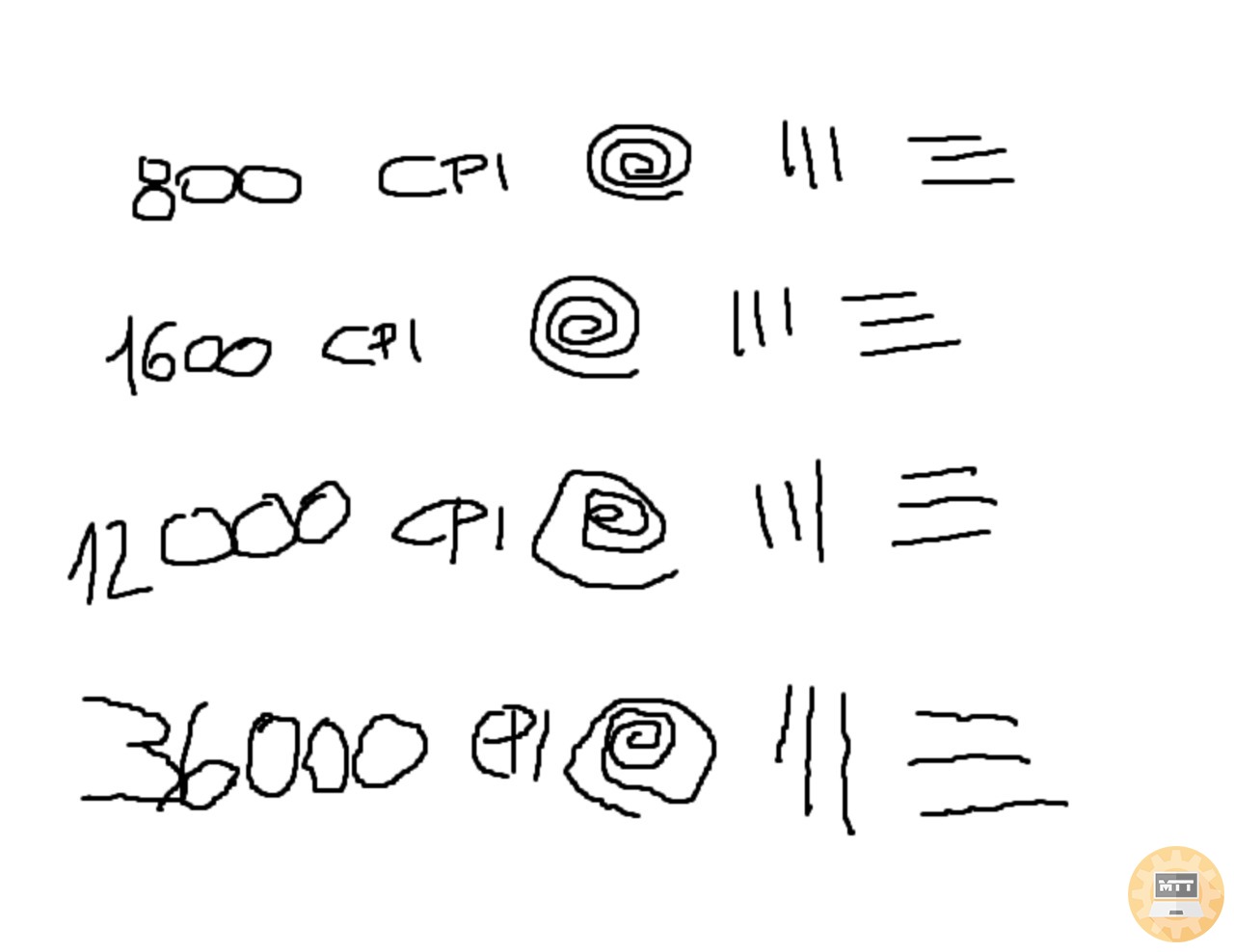
Lens rattle #
I test relativi al lens rattle sono stati effettuati a 36.000 CPI e poi a 800.
Ci saremmo potuti fermare già all’assenza di anomalie a 36.000 CPI, ed infatti il test a 800 CPI conferma l’assenza di lens rattle.
Consistenza del polling rate #
Il polling rate è generalmente stabile, mentre intorno ai 1000Hz assume una variabilità più elevata.
Non riteniamo si tratti di deviazioni preoccupanti, ma sicuramente si può fare ancora meglio.
È poi anche doveroso segnalare che il polling rate non differisce in modo sostanziale se si confronta la modalità wireless con quella cablata, segno che comunque la tecnologia wireless funziona piuttosto bene.
Smoothing #
Per avere conferma dell’assenza di smoothing dobbiamo osservare i grafici e assicurarci di non vedere “kinks” (parti spigolose) nella curva. Solitamente, quando questi sono presenti, si tratta di un comportamento (che idealmente non vogliamo) del sensore, il quale invia in ritardo l’input per effettuare delle correzioni sul jitter.
Il ROG Gladius III Wireless non presenta alcun kink sospetto, neanche a 36.000 CPI dove ad esempio il Chakram X aveva mostrato qualche incertezza.
Possiamo quindi confermare l’assenza di smoothing.
Lift off distance #
La lift-off distance (distanza di sollevamento) è regolabile all’interno di Armoury Crate, anche se sono disponibili solo le opzioni “alta” e “bassa”, di dubbia utilità. Infatti, pur avendo due opzioni distinte, sembra che tra le due non ci siano differenze rilevanti: in tutti e due i casi è possibile tracciare fino a 1 DVD di altezza, ma una volta raggiunti i 2 DVD il sensore smette di tracciare.
Software #
Il software è Armoury Crate, che come già detto in alcune reviews precedenti non è da ritenersi il più snello ed intuitivo sulla piazza.
Non mancano opzioni o personalizzazioni, ma è molto instabile e spesso non funziona a dovere.
Non manca nulla, dalla mappatura dei tasti alla selezione del polling rate, dal settaggio della lift-off distance alle macro, e sono presenti anche una sezione per il monitoraggio della batteria ed una per la calibrazione della superficie.
ASUS ha pensato di integrare i controlli di una molteplicità di periferiche e dispositivi ASUS in un unico pannello, ma questo va a discapito dell’utente a cui magari non interessa avere il “pacchetto completo” e che preferirebbe avere una suite più snella e decisamente più curata.
Da segnalare inoltre tre problemi principali del software in quanto tale:
- l’installazione è molto lunga, e non è strano che al primo avvio venga quasi da pensare che qualcosa non vada nell’installazione: bisogna avere un po’ di pazienza.
- la disinstallazione del software lascia alcuni files che non vengono puliti se si disinstalla semplicemente l’app dalle impostazioni di windows, e per questo motivo ASUS ha creato una piccola guida per la disinstallazione, che prevede il download di un tool apposito per pulire al meglio le cartelle ed evitare di dimenticarsi sul disco files inutili (la guida si trova a questo link).
La soluzione proposta è a nostro avviso un po’ scomoda, ma almeno ASUS si è dimostrata efficace nel proporre qualcosa di concreto per risolvere i problemini legati alla disinstallazione di Armoury Crate. - Gli aggiornamenti sono molto frequenti, ma spesso per poterli installare è necessario verificare i nuovi aggiornamenti più volte di fila.
Link per l’acquisto #
Pro e contro #
| PRO | CONTRO |
|---|---|
| Qualità costruttiva e componenti | Tasti laterali un po’ blandi |
| Tasto per cambio CPI nella parte superiore | Armoury Crate è instabile e dispersivo |
| Switch hot-swappable | Mouseskates di serie migliorabili |
| 3 tipi di connettività: USB, RF 2.4 GHz, BLE | |
| Viti non posizionate sotto i mousefeets | |
| Inclusi grip tape e mousefeets di ricambio |